一、anaconda创建虚拟环境
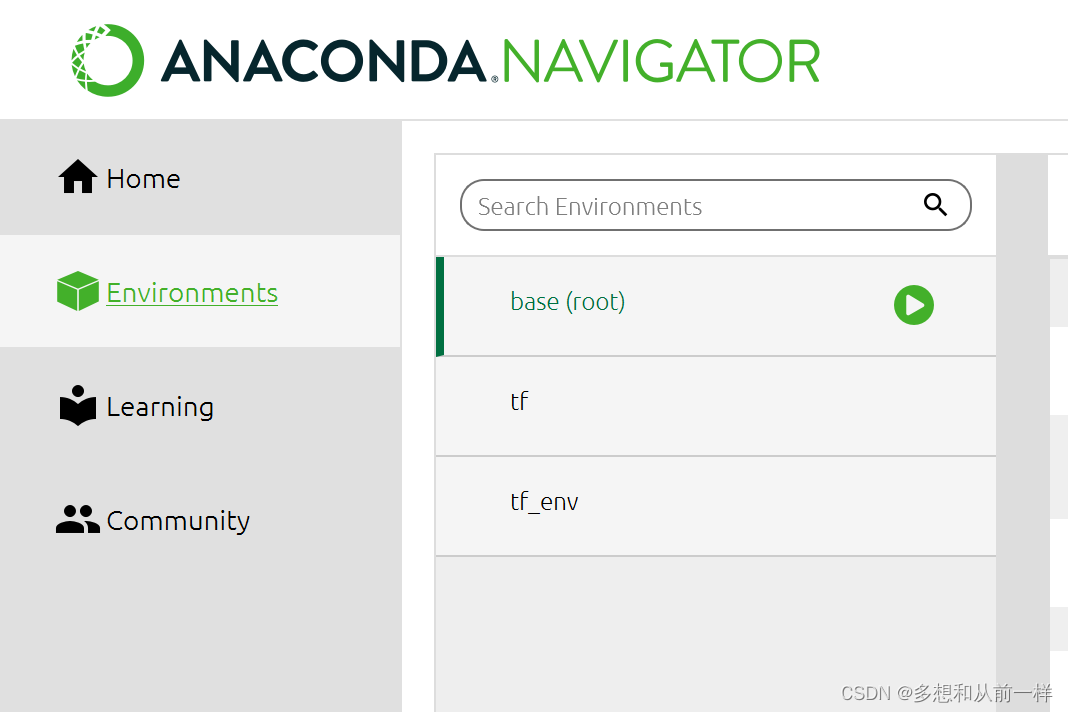
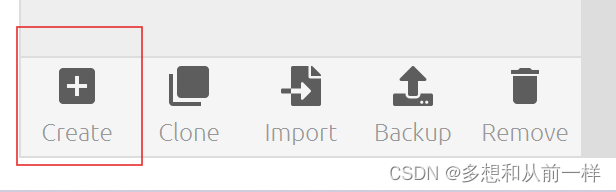
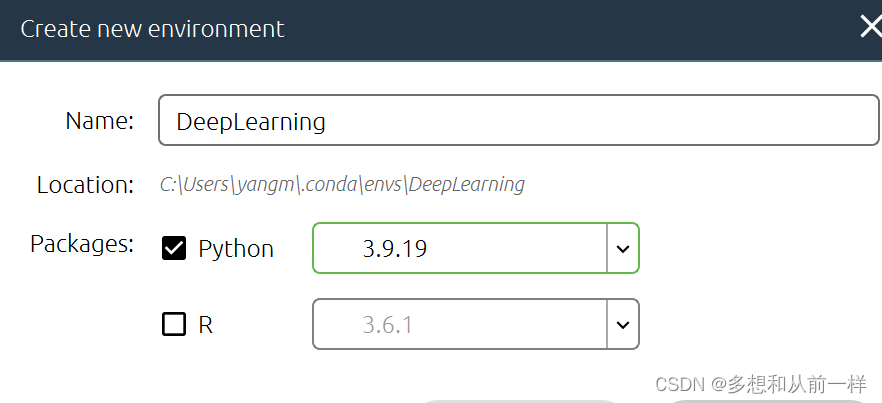
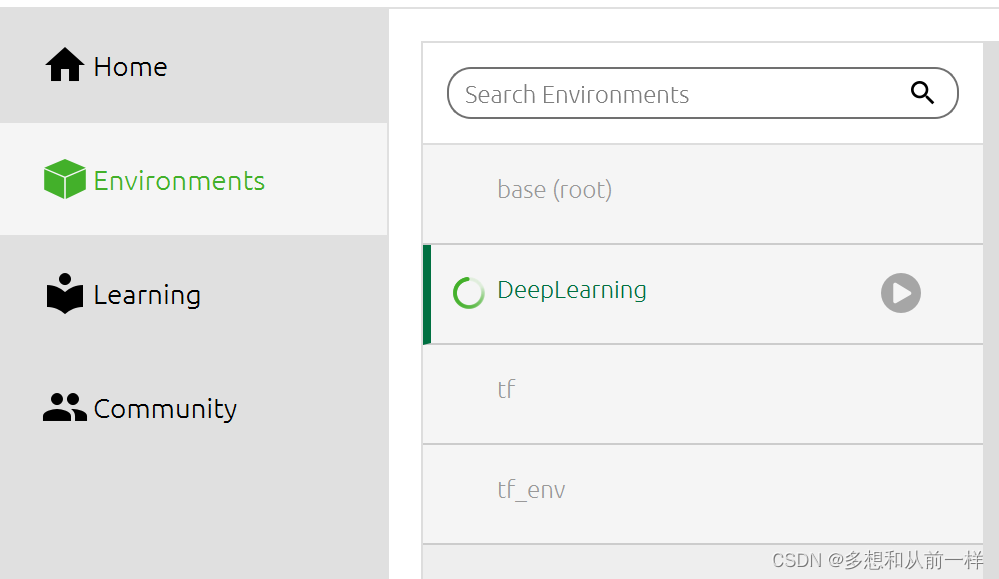
二、cuda安装
1.查看本地显卡驱动对应cuda版本号 首先找到nvidia控制面板
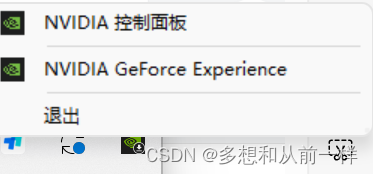
点击左下角系统信息:
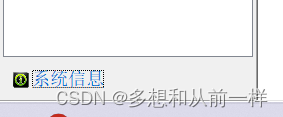
点击组件:
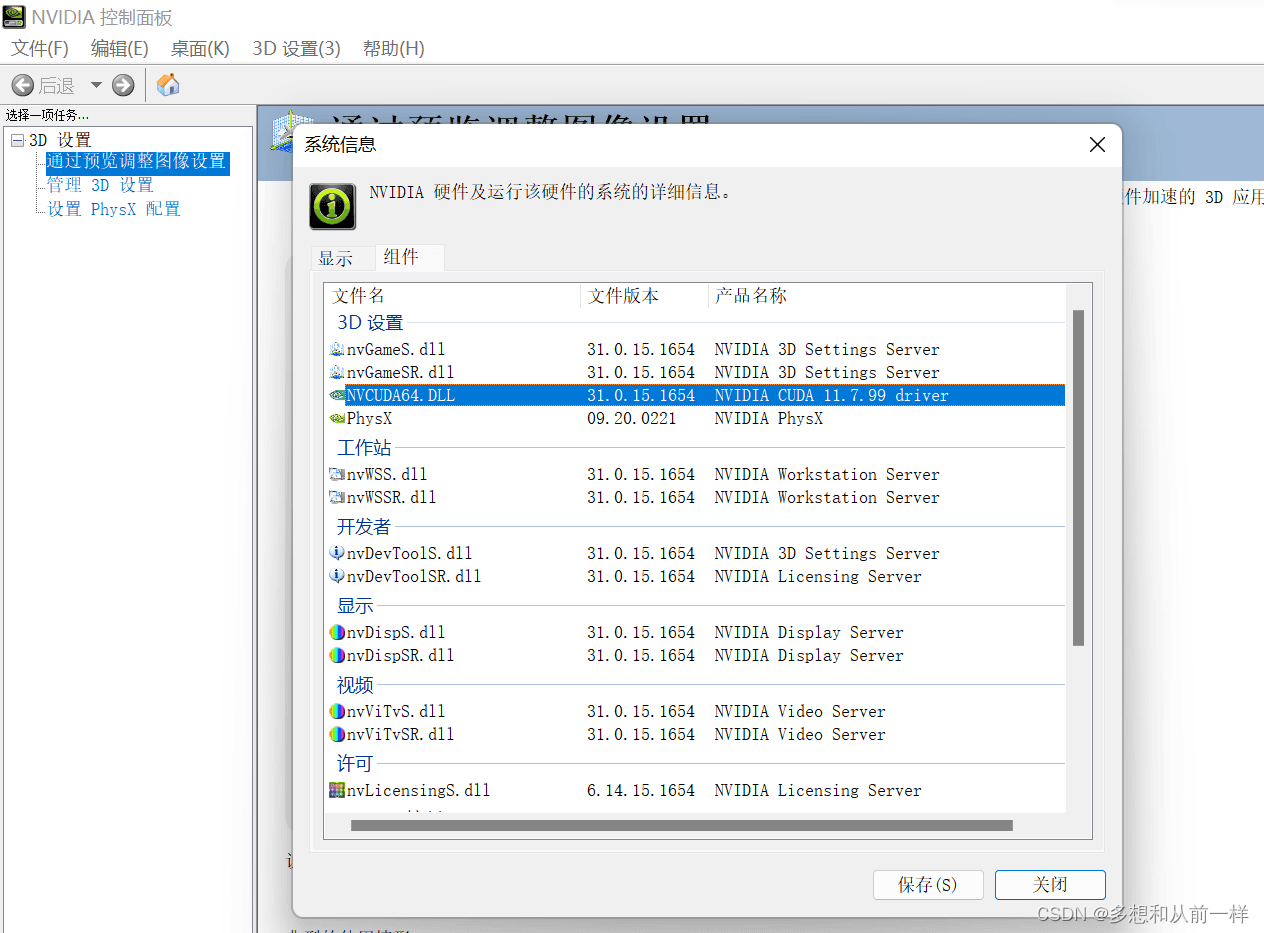
选择适合自己电脑的cuda版本,比上图所支持的cuda 版本低都行!
2.官网下载:
cuda toolkit archive | nvidia developer
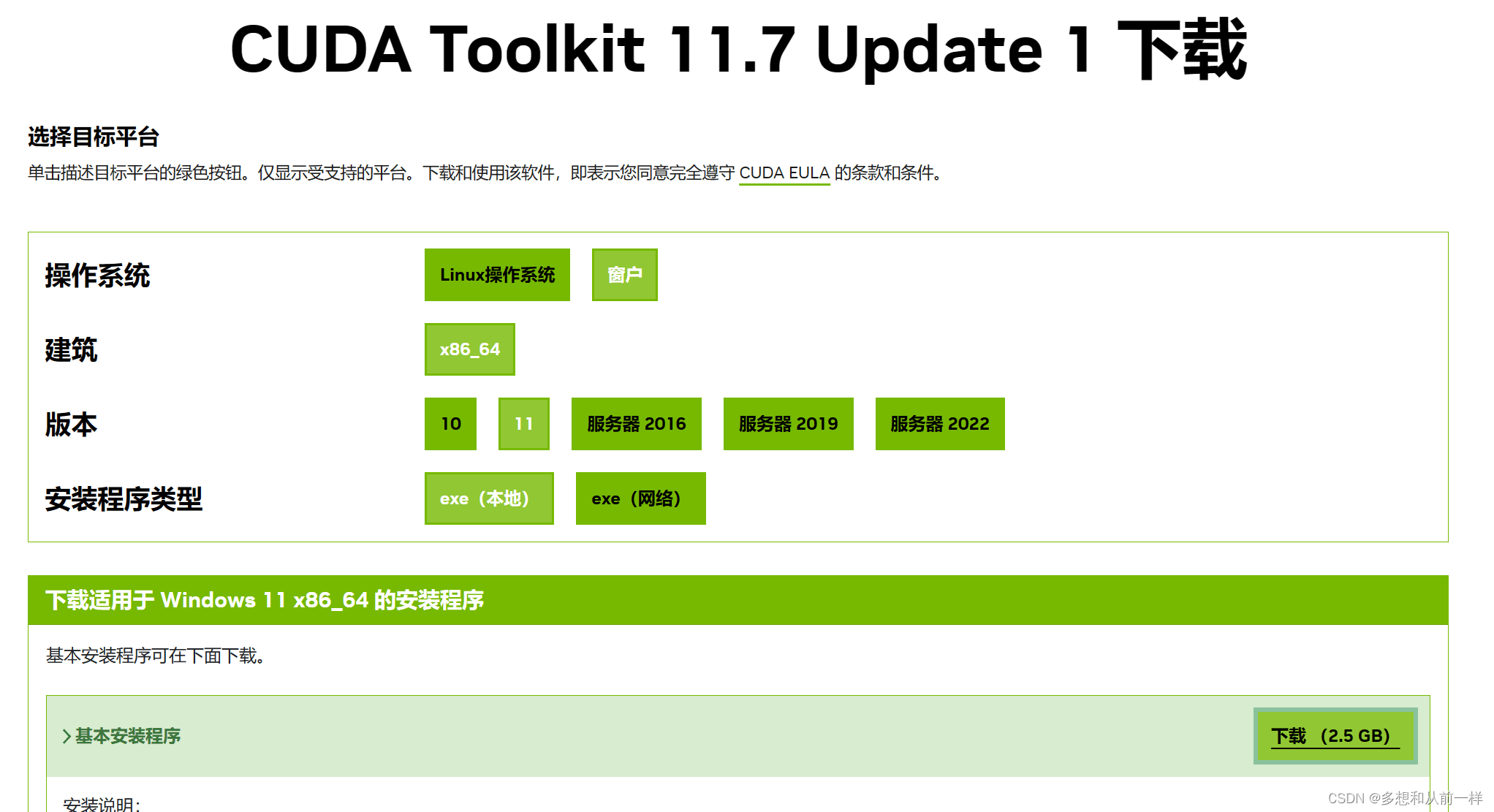
双击下载后的exe文件:
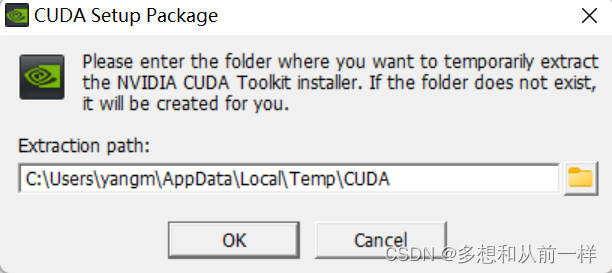
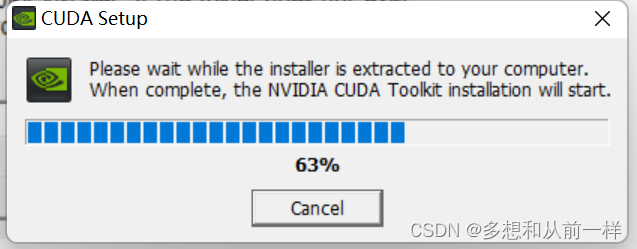

由于我的电脑没有visual studio,所以我选择自定义安装取消该选项。本人是初学,具体有什么影响暂时还不清楚,不过目前位置没有影响使用。
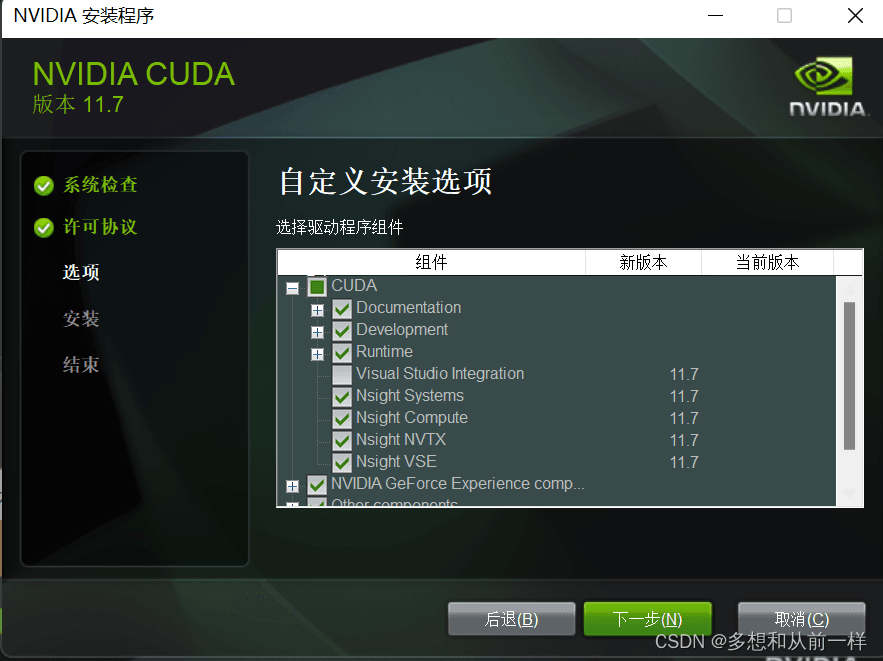
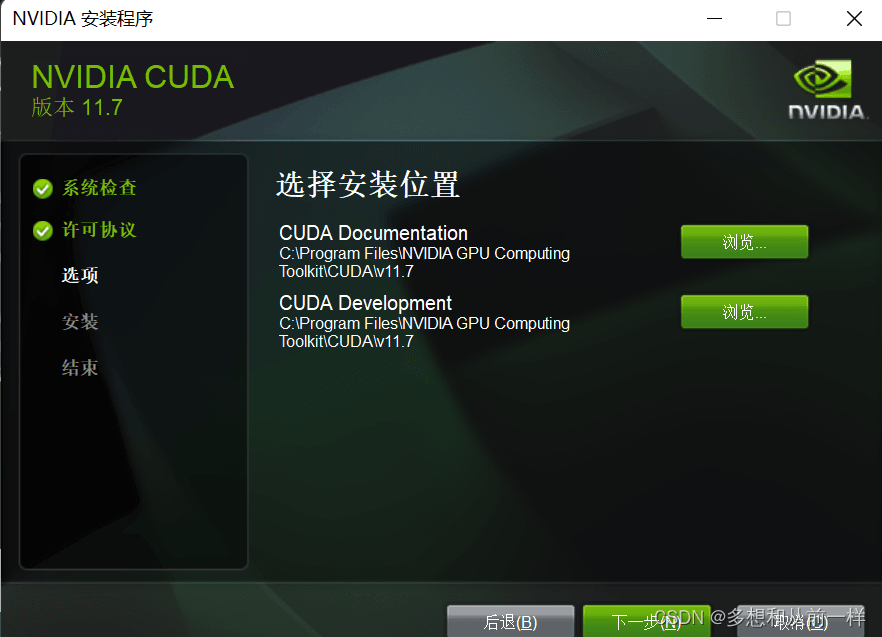
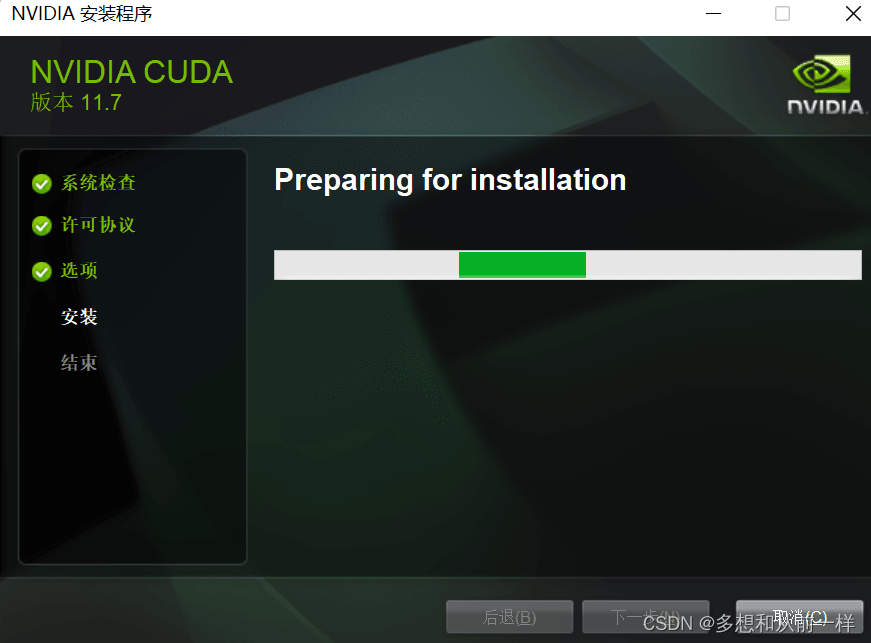
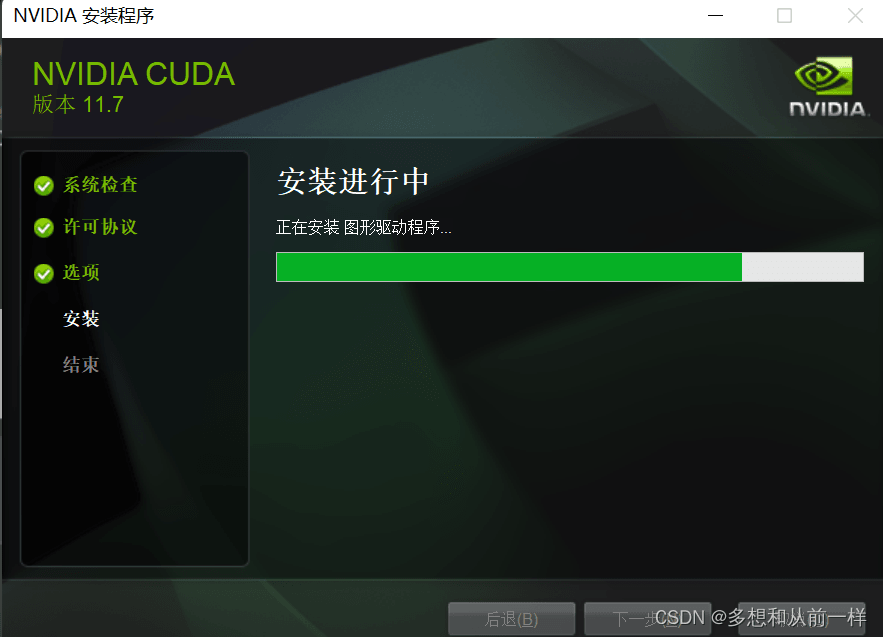
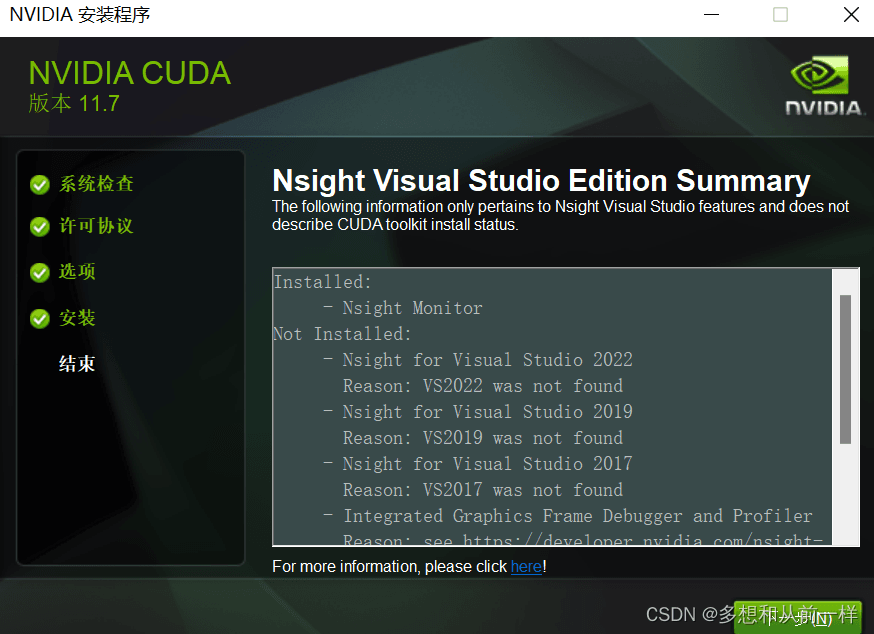
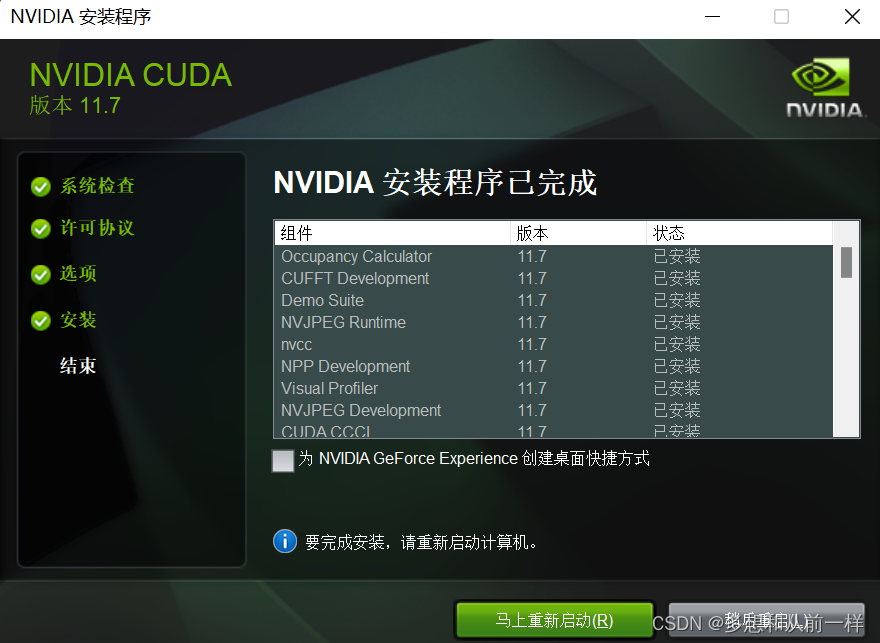
3.查看系统环境变量

4.测试cuda是否安装成功
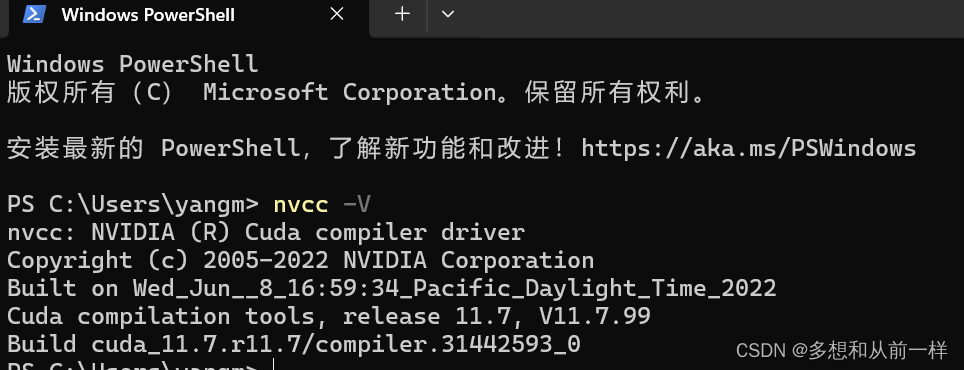
三、cudnn安装
cudnn archive | nvidia developer
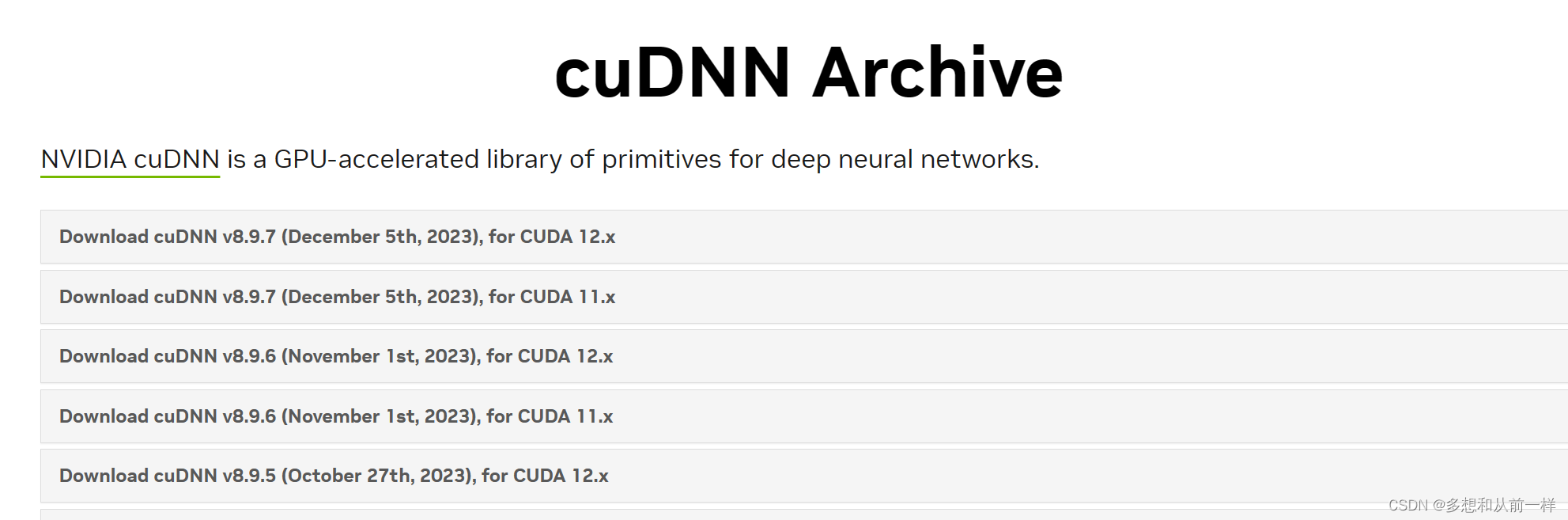
有的时候好像不需要创建账户就能下载。
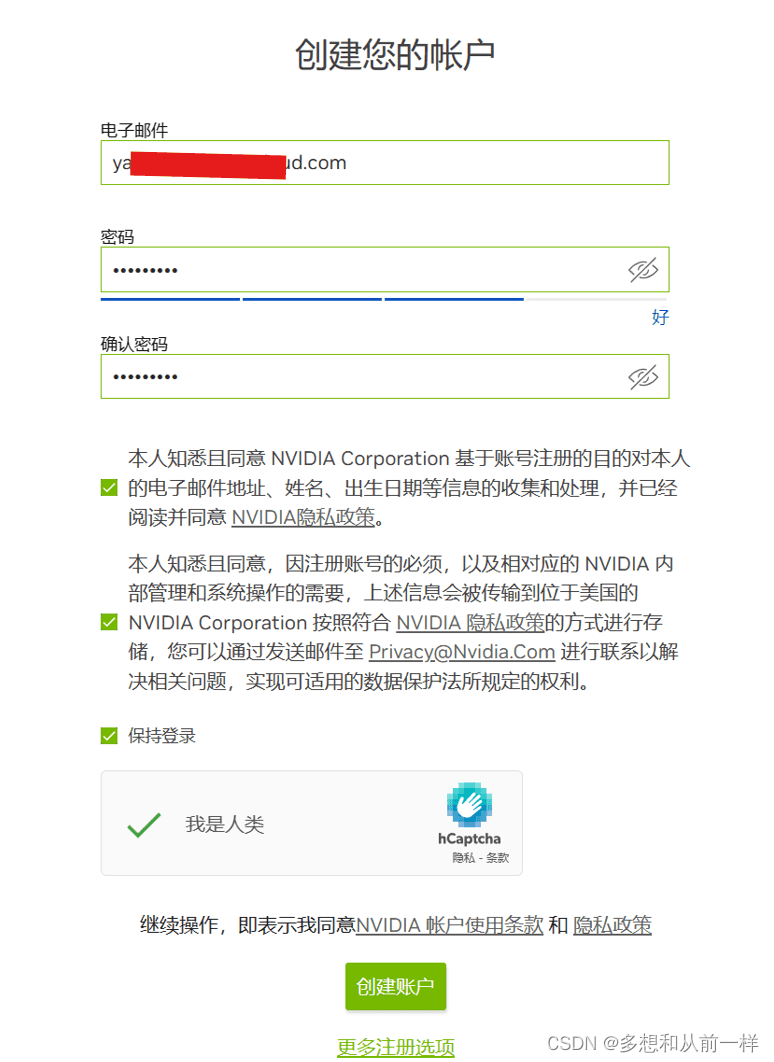
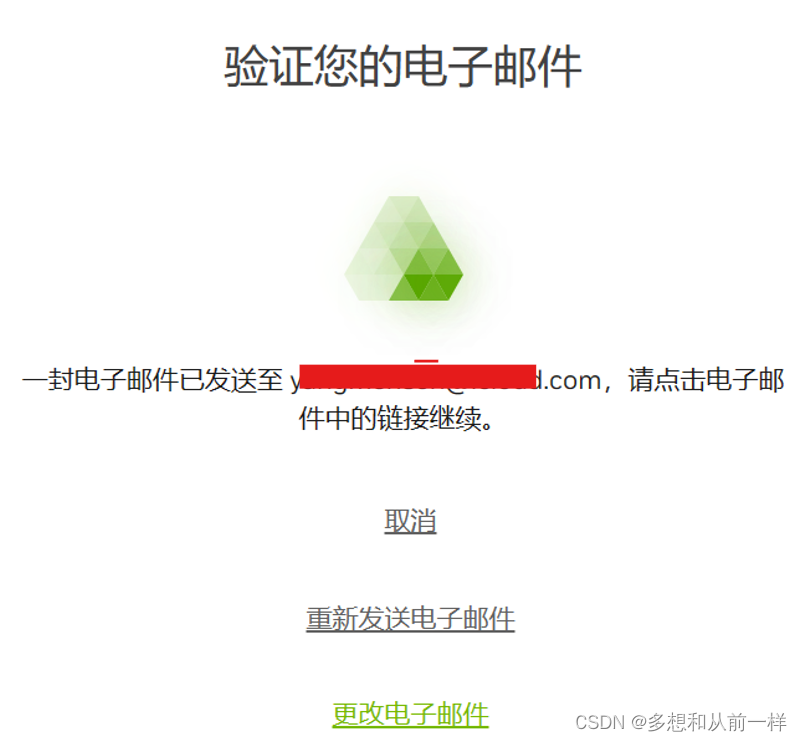
在cudnn压缩包下载路径,首先解压压缩包,提高用户使用这三个文件夹的权限:
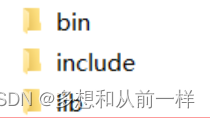
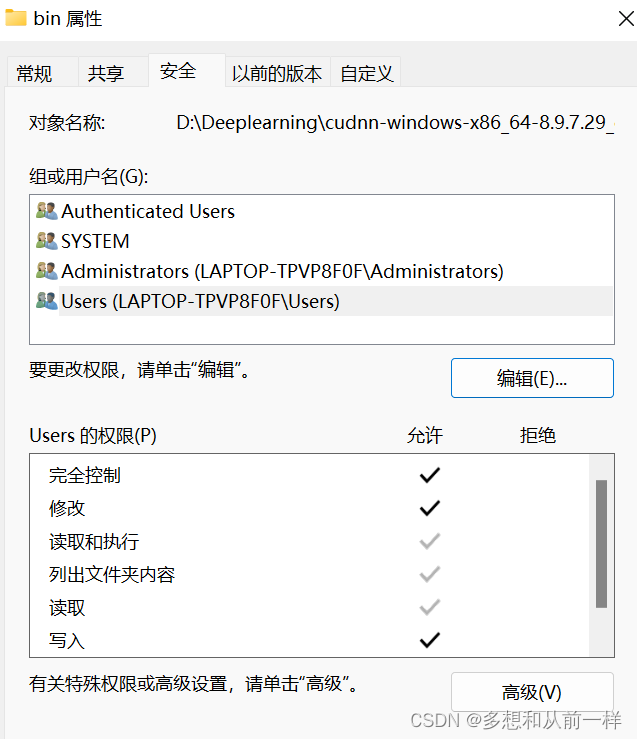
将这三个文件复制到cuda的安装目录下
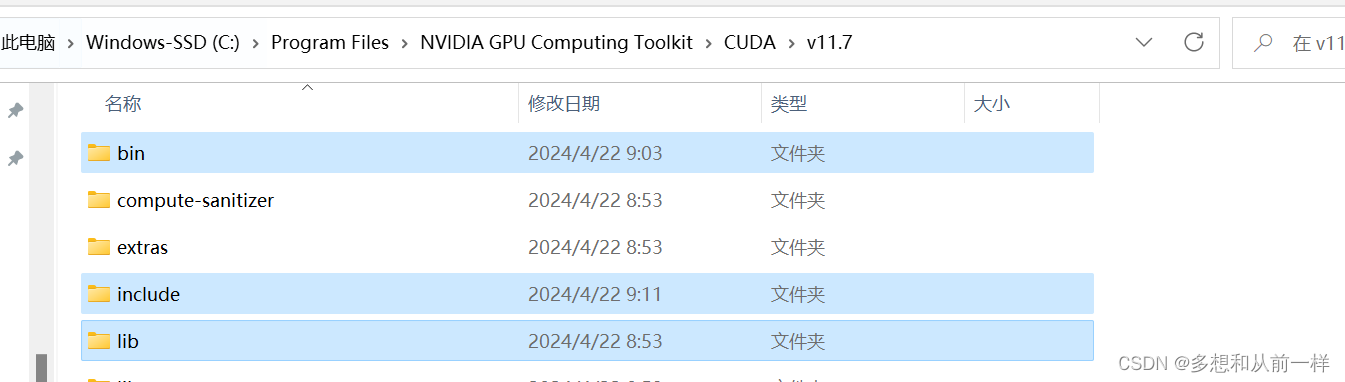
四、pytorch安装
打开anaconda终端
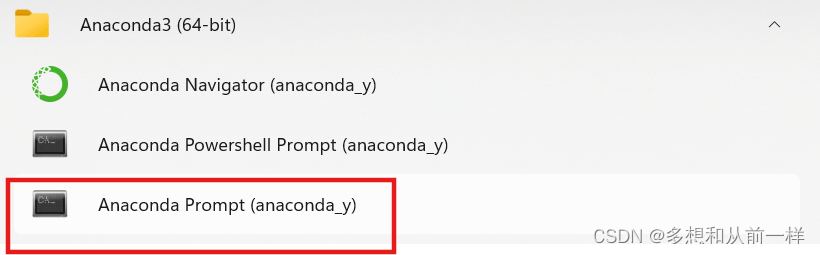
切换到上面创建的虚拟环境deeplearning为最开始你创建的虚拟环境名称。
conda activate deeplearning
安装:
conda install pytorch torchvision torchaudio pytorch-cuda=11.7 -c pytorch -c nvidia
遇到问题:conda安装成了cpu版本
conda list

可以看到,只能找到cpu版的。
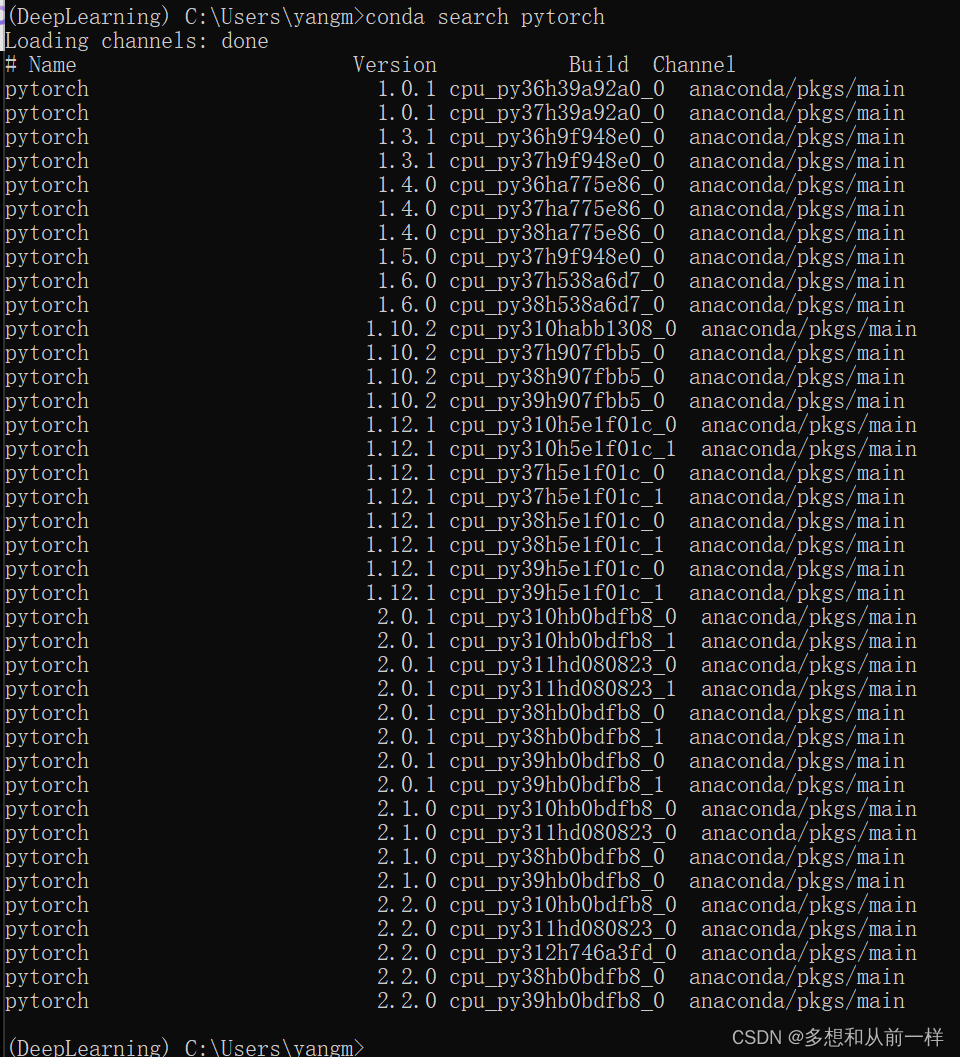
所以卸载掉cpu版本的pytorch包,用命令:conda uninstall pytorch
添加镜像:
conda config --add channels https://mirrors.tuna.tsinghua.edu.cn/anaconda/pkgs/free/ conda config --add channels https://mirrors.tuna.tsinghua.edu.cn/anaconda/pkgs/main/ conda config --set show_channel_urls yes conda config --add channels https://mirrors.tuna.tsinghua.edu.cn/anaconda/cloud/pytorch/win-64/
添加完镜像后,可以找到gpu版的pytorch:
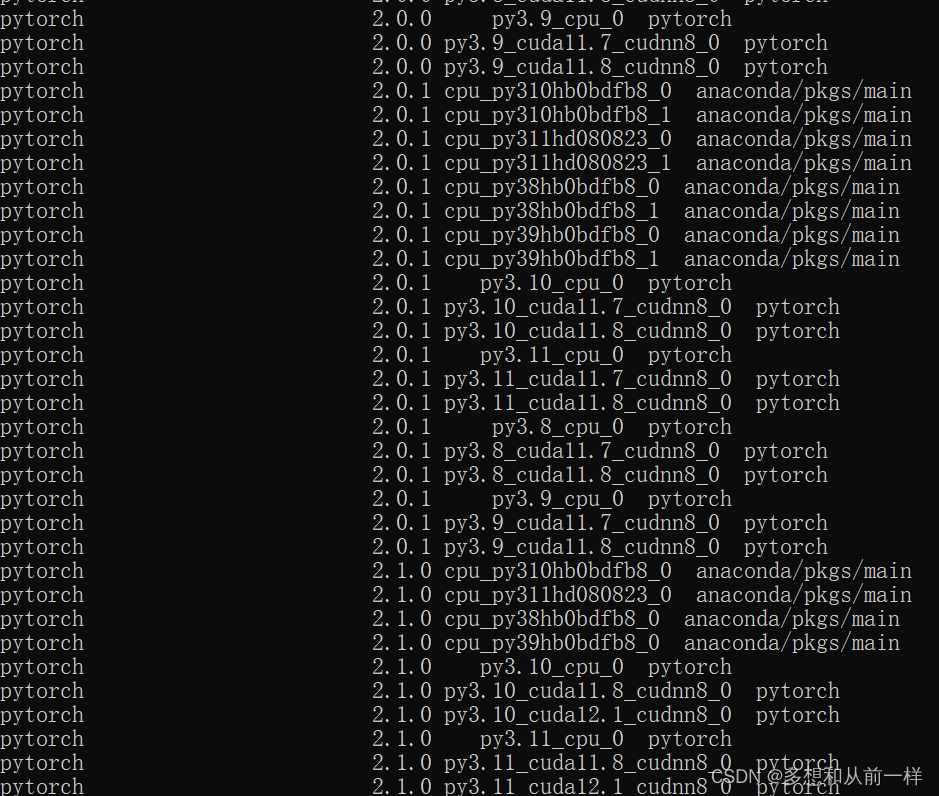
重新在官网https://pytorch.org/get-started/previous-versions/中找历史版本pytorch的下载命令:
conda install pytorch==2.0.1 torchvision==0.15.2 torchaudio==2.0.2 pytorch-cuda=11.7 -c pytorch -c nvidia
验证:gpu版本安装成功

到此这篇关于2024最新pytorch安装教程(anaconda+gpu)的文章就介绍到这了,更多相关pytorch安装内容请搜索代码网以前的文章或继续浏览下面的相关文章希望大家以后多多支持代码网!







发表评论